Login
Bauen Sie Ihre Nutzergemeinschaft auf und erweitern Sie diese mit einzigartigen Tools zur Nutzerverwaltung.
Login+
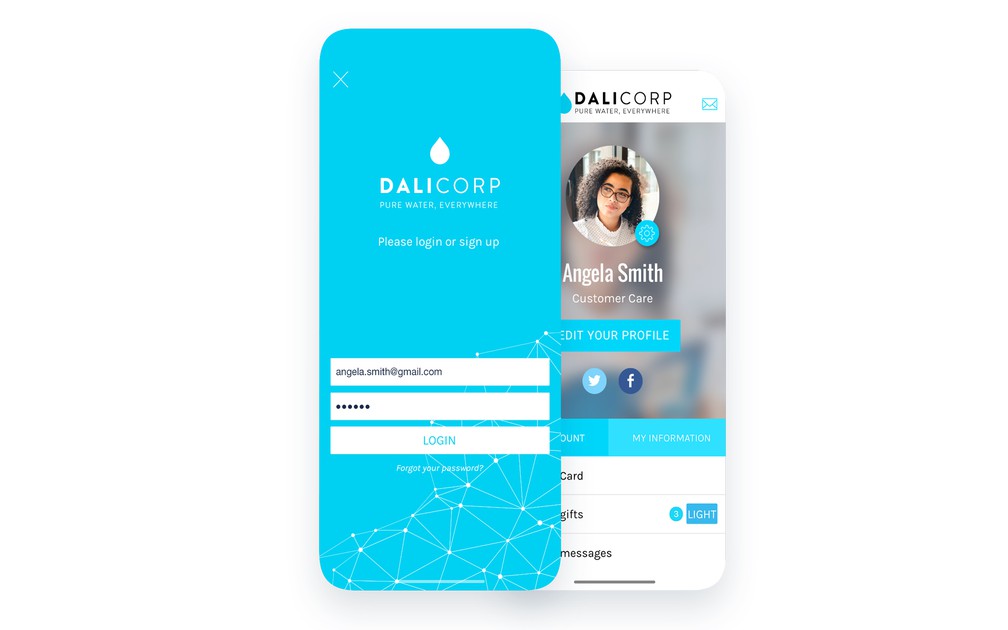
3 Anzeigevorlagen
Wählen Sie zwischen 3 Anzeigevorlagen für die „Login“-Seite.
Twitter-Anmeldung
NativeErmöglichen Sie den Login in Ihre App über Twitter.
Integrierte Nutzerbasis
Ihre App enthält eine Authentifizierungsfunktion, damit sich Nutzer direkt anmelden und einloggen können, ohne auf einen Drittanbieterdienst angewiesen zu sein.
Anmeldung in 2 Schritten
Die Erfassung der für die Anmeldung erforderlichen Nutzerdaten erfolgt in 2 Schritten, um Login-Daten von kontextbezogenen Informationsanfragen zu unterscheiden.
Zugriff ohne Authentifizierung möglich
Die Authentifizierung für den Zugriff auf die App kann als optional eingestellt werden.
Anmeldung möglich
Dem Nutzer kann die Möglichkeit gegeben werden, ein Konto zu erstellen, um auf die App oder Teile der App zuzugreifen.
Nutzungsbedingungen
Definieren Sie die Nutzungsbedingungen, mit denen sich Nutzer bei der Registrierung für Ihre App einverstanden erklären müssen.
Anmeldung/Login über Facebook
Ermöglichen Sie die Registrierung bei Ihrer App und den Login in Ihre App über Facebook.
Anmeldung/Login über Twitter
Ermöglichen Sie die Registrierung bei Ihrer App und den Login in Ihre App über Twitter.
Anpassbares Nutzerprofil
Sie können die Felder, die in den Nutzerprofilen angezeigt werden sollen, sowie die Art und Weise, wie sie in der App angezeigt werden, anpassen.
Anpassbare Felder
Erstellen Sie das Nutzerprofil der Mitglieder Ihrer App mit anpassbaren Feldern.
Pflichtfelder oder optionale Felder
Legen Sie fest, welche Felder für den Registrierungsprozess obligatorisch oder optional sein sollen.
Öffentliche, private oder nicht sichtbare Informationen
Legen Sie für jedes Feld des Profils fest, ob es für alle anderen App-Nutzer (öffentlich), nur für den Nutzer selbst (privat) oder nur für den Eigentümer der App (nicht sichtbar) sichtbar sein soll.
Doppelte Einwilligung
Mit der doppelten Einwilligung stellen Sie sicher, dass Nutzer, die Ihre E-Mails erhalten, tatsächlich in Ihrem Verzeichnis sein möchten. Außerdem gewährleisten Sie auf diese Weise die Einhaltung bewährter Compliance-Verfahren.
Nutzergruppen+
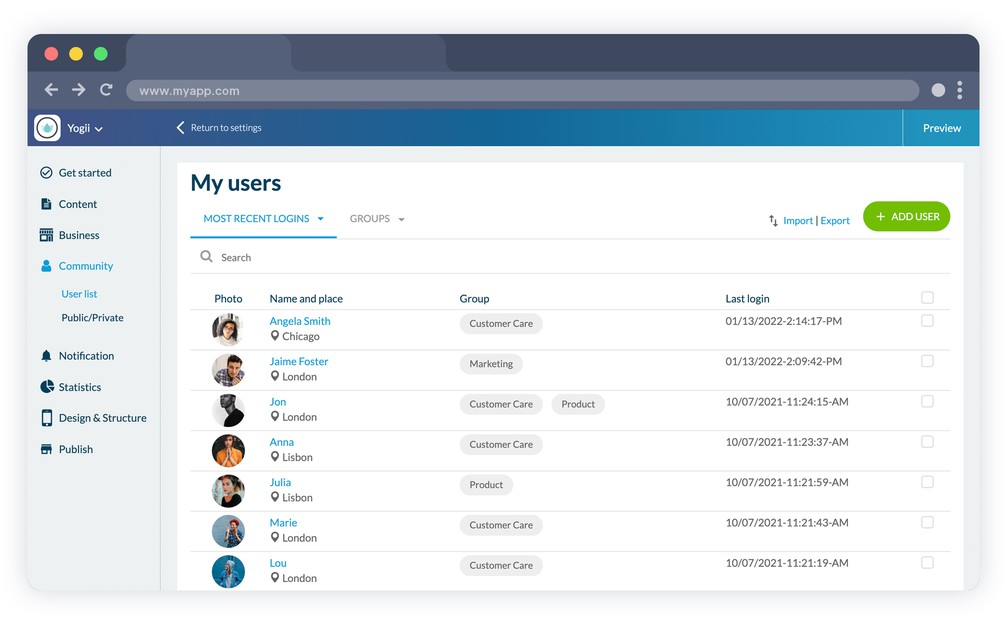
Zuweisung von Nutzern zu Gruppen
Verwalten Sie Ihre Nutzer, indem Sie Nutzergruppen erstellen.
Verwaltung von Zugriffsrechten pro Gruppe
Entscheiden Sie, welche Einschränkungen für die einzelnen Nutzergruppen gelten sollen. Legen Sie fest, welche Teile Ihrer App frei zugänglich oder nur eingeschränkt zugänglich sein sollen.
Zugriffsrechte für die App
Entscheiden Sie, ob Sie den vollständigen Zugriff auf Ihre App für bestimmte Nutzergruppen einschränken möchten.
Zugriffsrechte für jeden Bereich
Legen Sie für jede Gruppe fest, welche Bereiche Ihrer App frei zugänglich oder nur eingeschränkt zugänglich sein sollen.
Anpassung der Seite für eingeschränkten Zugriff
Passen Sie das Design und den Inhalt der Seite an, die bei eingeschränktem Zugriff angezeigt wird.
Profil+
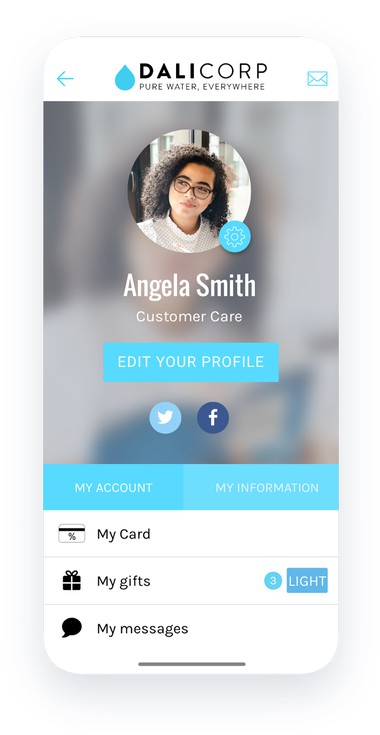
Bearbeitung von Nutzerdaten
Ihre Nutzer haben die Möglichkeit, ihre Profilinformationen über die App zu bearbeiten.
Zugriff auf den Verlauf empfangener Benachrichtigungen
Über ihr Profil können Nutzer auf einen Verlauf aller empfangenen Push-Benachrichtigungen zugreifen.
Verwaltung des Abonnements für automatische Push-Benachrichtigungen
Lassen Sie Ihre Nutzer entscheiden, welche geplanten Push-Benachrichtigungskampagnen sie abonnieren möchten.
Zugriff auf Links zu weiteren Funktionen
Über ihr Profil können Nutzer auf weitere Funktionen zugreifen, z. B. auf die Treuekarte.
Nutzergenerierte Inhalte+
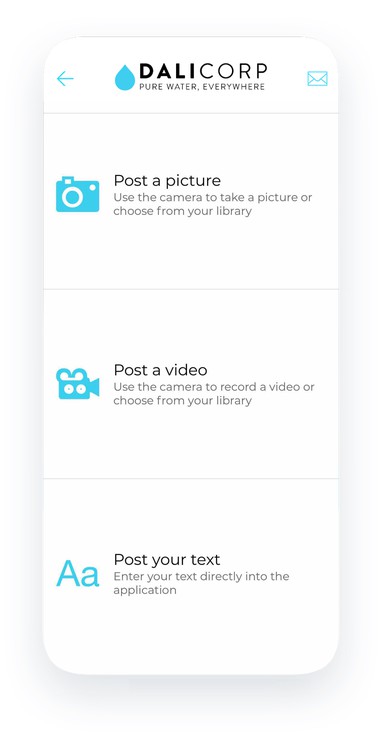
Bereich „Einreichungen“
Im Bereich „Einreichungen“ können Nutzer Text-, Bild- oder Videoinhalte über die App an den Eigentümer der App senden.
Verschiedene Arten von Inhalten
Nutzer können verschiedene Arten von Inhalten senden – Text, Bilder oder Videos.
Benachrichtigung des Eigentümers
Jedes Mal, wenn ein Nutzer neue Inhalte einreicht, erhält der Eigentümer eine E-Mail-Benachrichtigung mit einer Kopie des empfangenen Inhalts.
Chat+
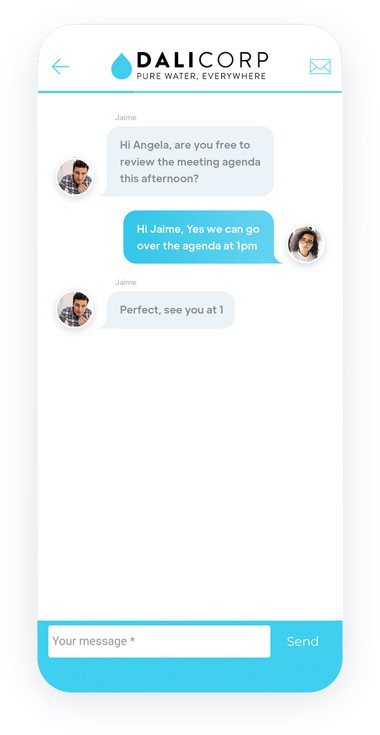
3 Vorlagen für Unterhaltungslisten
Wählen Sie zwischen 3 verschiedenen Stilen für Ihre Anzeigevorlage: quadratisches Profilbild, rundes Profilbild oder kein Profilbild.
Über die Unterhaltungsliste verfügbare Funktionen
Mit einem einfachen Klick auf ein Listenelement werden Funktionen angezeigt, mit denen die Unterhaltung als gelesen markiert, gelöscht oder als anstößig gemeldet werden kann.
3 Unterhaltungsvorlagen
Wählen Sie zwischen 3 verschiedenen Stilen für Ihre Anzeigevorlage: quadratisch oder rund mit einem Profilbild oder kein Profilbild.
Benachrichtigung beim Empfang einer Nachricht
Beim Empfang einer Nachricht erhält der Nutzer eine Benachrichtigung in Echtzeit.
Meldung einer Unterhaltung
Der Nutzer hat jederzeit die Möglichkeit, eine Unterhaltung als anstößig zu melden.
Nutzerliste+
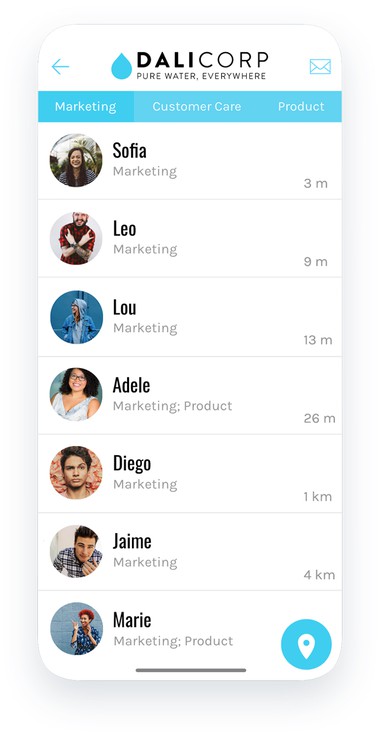
2 Anzeigevorlagen
Wählen Sie Ihre Anzeigevorlage für die Nutzerliste aus: Listen- oder Kartenansicht.
Sortierung der Nutzer
In der Nutzerliste können Nutzer nach 3 Kriterien angezeigt werden: alle, zuletzt eingeloggt oder Nutzer in unmittelbarer Nähe.
Kartenanzeige
Die Nutzerliste kann in der Kartenansicht angezeigt werden, die den geografischen Standort der Nutzer angibt.
Nutzerprofil
Jeder Nutzer hat ein öffentliches Nutzerprofil, das für die anderen Nutzer der App sichtbar ist. Der Nutzer kann entscheiden, ob ein öffentliches Profil angezeigt werden soll oder nicht.
Treuekarte+
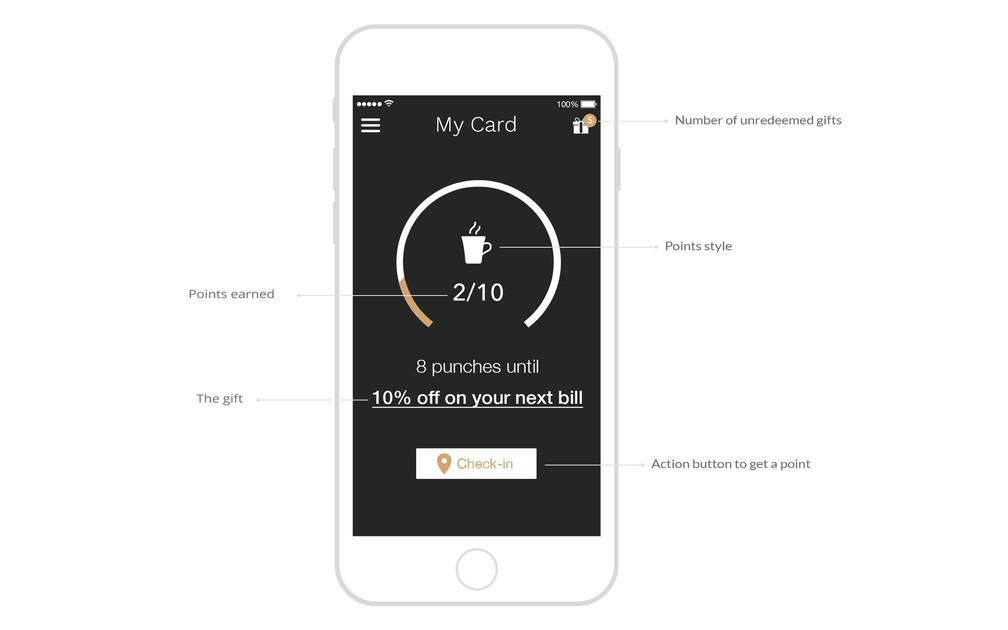
Sammeln von Punkten
GoodBarber bietet eine Treuekartenfunktion, über die Nutzer Punkte sammeln können – diese Funktion kann über das Backoffice vollständig angepasst werden.
Anpassung der Karte
Die Anzahl der Punkte pro Karte kann zusammen mit dem mit jedem Punkt verbundenen Wert angepasst werden, der zur Berechnung Ihrer Rendite verwendet wird.
3 Kartenvorlagen
Wählen Sie zwischen 3 Anzeigevorlagen für die Treuekarte: rund, quadratisch oder Fortschrittsbalken.
Anpassbares Design
Egal ob Stile, Farben, Schriftarten oder Symbole – passen Sie jedes noch so kleine Detail Ihrer Treuekarte an.
3 Validierungsprozesse
Definieren Sie den Validierungsprozess für die über die Treuekarte gesammelten Punkte: QR-Code-Scan, manuelle Anmeldung innerhalb eines bestimmten geografischen Gebiets oder Linkfreigabe.
Werbematerial
Für den Validierungsprozess des QR-Code-Scans steht ein ausdruckbares Dokument zur Verfügung, damit Sie den QR-Code an Kunden weitergeben können. Die URL des QR-Codes finden Sie auch in Ihrem Backoffice.
Verwaltung von Geschenken bei vollen Karten
Legen Sie fest, welches Geschenk die Nutzer bei einer vollen Treuekarte erhalten: Titel, Beschreibung, Art des Geschenks, Ablaufdatum des Angebots, erweiterte Design-Optionen.
Prämienverlauf
Der Nutzer kann einen Verlauf der eingelösten Prämien mit dem Datum ihrer Einlösung direkt im Bereich der Treuekarte oder über sein Nutzerprofil abrufen.
Liste der verfügbaren Prämien
Wählen Sie zwischen 2 Anzeigevorlagen für die Liste der verfügbaren Prämien: Listenansicht oder Vollbildmodus.
Anpassung des Prämiendesigns
Egal ob Stile, Farben, Schriftarten oder Symbole – passen Sie die Optik der Prämien bis ins kleinste Detail an.
Anpassung des Designs von Bestätigungsfenstern
Passen Sie die Farben und Schriftarten an, die für die Aktionsbildschirme zum Einlösen von Prämien verwendet werden: Validierungsbildschirm oder -fehler, QR-Code-Lesen oder Nutzungsbestätigung.
Club-Karte+
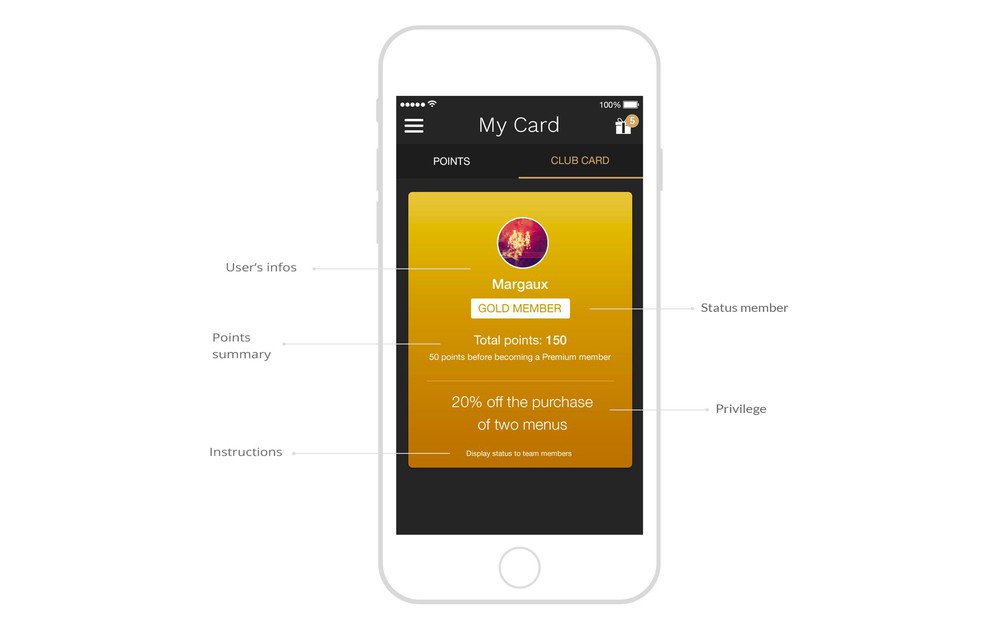
An die Treuekarte gebunden
GoodBarber bietet Ihnen die Möglichkeit, 3 Mitgliedsstufen für Ihre Kunden einzurichten, auf die sie zugreifen können, sobald sie eine bestimmte Anzahl von Treuepunkten gesammelt haben – wie Sie diese Mitgliedsstufen definieren, bleibt Ihnen überlassen.
Anpassung des Designs
Passen Sie das Design Ihrer Club-Karte an: Name, Farben, Hintergrundbilder, Schriftarten …
Definition von Berechtigungen
Definieren Sie die lebenslangen Berechtigungen, die mit dem betreffenden Mitgliedsstatus Ihrer Club-Karte verbunden sind.
Coupons+
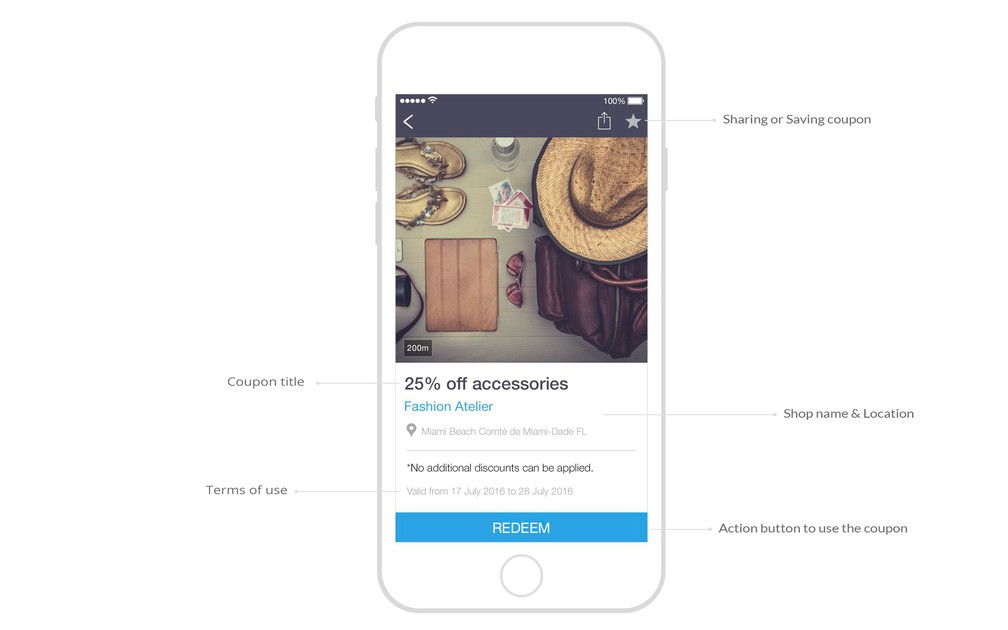
Couponverwaltung
Erstellen und teilen Sie Ihre Rabattcoupons. Verwalten Sie sie über Ihr Backoffice und bearbeiten Sie ganz einfach ihren Status: aktiv oder inaktiv.
2 Validierungsprozesse
GoodBarber bietet Ihnen zwei verschiedene Validierungsprozesse für Ihre Coupons: lösen Sie sie über die App ein oder verwenden Sie einen Aktionscode.
Erweiterte Nutzungsbedingungen
Definieren Sie die Nutzungsbedingungen für Ihre Rabattcoupons: Gültigkeitsdauer, Anzahl der Einlösemöglichkeiten und pro Kunde.
Kategorisierung von Coupons
Erstellen Sie Kategorien für Ihre Rabattcoupons und wählen Sie zwischen 3 Anzeigevorlagen für die Kategorien.
Erweiterte Designanpassung
Passen Sie Ihre Coupons an, indem Sie ein Bild, eine Hintergrundfarbe sowie die Schriftart und -farbe für den Text auswählen.
Geolokalisierung von Coupons
Sie können für jeden Coupon einen Standort hinzuzufügen. Dies bietet sich z. B. an, wenn Sie mehrere Geschäfte haben.
Nutzungsstatistiken für Coupons
Analysieren Sie den Erfolg Ihrer Coupons mithilfe eines Statistikwerkzeugs, das die Anzahl der eingelösten Coupons in der Kalenderansicht sowie nach Ihrer Kundenliste und den Kunden, die sie eingelöst haben, anzeigt.
2 Vorlagen für Couponlisten
Passen Sie das Design Ihrer Couponliste an und wählen Sie zwischen zwei Vorlagen.
Verwaltung der in der Couponliste anzuzeigenden Informationen
Wählen Sie aus, welche Informationen in der Couponliste angezeigt werden sollen, z. B. das Gültigkeitsdatum.
Erweitertes Design für Couponseiten
Sie können Ihre Coupon-Seite bis ins letzte Detail nach Ihren Wünschen anpassen. Die wichtigsten Grafikelemente der Seite sind editierbar, damit Sie das Design ganz auf die visuelle Identität Ihres Geschäfts abstimmen können.
Funktion „Coupon speichern“
Ihre Nutzer haben die Möglichkeit, Coupons zu speichern und später zu verwenden.
Verlauf eingelöster Coupons
Ihre Nutzer können auf einen Verlauf aller von ihnen eingelösten Coupons zugreifen.
Liste gespeicherter Coupons
Ihre Nutzer haben Zugriff auf eine Liste mit verfügbaren Coupons, die sie zuvor gespeichert haben.
Anpassung des Designs der Bestätigungsfenster
Passen Sie das Design des Bestätigungsfensters bei Verwendung eines Coupons an, indem Sie den Text und die Farben bearbeiten.
 Design
Design